
Aloittelijoille ja kokeneille verkkosivujen rakentajille sama kysymys herää usein mielessä: Kuinka luoda WordPress sivu, joka erottuu joukosta ja houkuttelee kävijöitä? WordPressin voimakas ja joustava alusta tarjoaa lukemattomia mahdollisuuksia luoda uniikkeja ja toimivia verkkosivuja. Tässä oppaassa käymme yksityiskohtaisesti läpi askeleet, jotka auttavat sinua luomaan tehokkaan WordPress-sivuston helposti ja vaivattomasti.
Valitsemasi teeman asentaminen
Kuinka valita sopiva teema
Valitessaasi teemaa WordPress-sivustollesi, pidä mielessä sivustosi tarkoitus ja kohdeyleisö. Tee valinta, joka tukee sivustosi tavoitteita ja tarjoaa hyvän käyttäjäkokemuksen. Tarkista, että valittu teema on responsiivinen ja latautuu nopeasti.
Teeman asentaminen WordPressiin
- Kirjaudu WordPress-halli hallintapaneeliin ja siirry kohtaan Ulkoasu.
- Valitse Teemat ja sen jälkeen Lisää uusi.
- Etsi haluamasi teema hakutoiminnolla.
- Klikkaa Asenna ja sen jälkeen Aktivoi valitaksesi teeman käyttöön.
- Tarkista sivustosi ulkoasu ja tee tarvittavat mukautukset.
Haluatko tutustua monipuoliseen valikoimaan WordPress-teemoja? Tutustu teemavalikoimaan täällä.
Sisällön luominen ja muokkaaminen
Sisällön lisääminen sivulle
Kun olet valinnut teeman ja mukauttanut sen ulkoasun haluamallasi tavalla, on aika lisätä sisältöä sivustollesi. Seuraa näitä vaiheita:
- Valitse Hallo Editor painikkeesta, jotta voit lisätä uutta tekstiä.
- Kirjoita haluamasi teksti ja lisää tarvittaessa kuvia tai muita mediaelementtejä.
- Muista käyttää otsikoita ja kappeleita pitääksesi tekstisi selkeänä ja helposti luettavana.
Tekstin muokkaaminen ja kuvien lisääminen
- Korosta tekstiä, jonka haluat muokata.
- Käytä asettelu- ja muotoilutoimintoja Hallo Editorissa tekstin tyylin ja ulkoasun muokkaamiseen.
- Lisää kuvia painamalla Lisää media -painiketta ja valitsemalla sopiva kuva tietokoneeltasi tai mediakirjastosta.
Kuvat voivat tehdä sivustostasi visuaalisesti houkuttelevamman ja auttaa viestinnässä. Muista kuitenkin optimoida kuvat oikeaan kokoon ja tiedostomuotoon, jotta sivuston latautuvuus säilyy hyvänä.
Sivuston mukauttaminen ja lisäosat
Miten muokata sivuston ulkoasua
Kun perussisältö on lisätty sivustollesi, voit alkaa mukauttamaan ulkoasua vastaamaan paremmin brändiäsi ja tavoitteitasi. Seuraavassa on joitakin vinkkejä:
- Valitse sopiva väriteema ja fontit, jotka tukevat brändisi ilmettä.
- Lisää logo ja mukauta sivuston yläosa näyttämään ammattimaiselta.
- Tarkista sivustosi responsiivisuus eri laitteilla, kuten puhelimilla ja tableteilla.
Hyödylliset lisäosat WordPress-sivustolle
WordPress tarjoaa laajan valikoiman lisäosia, joiden avulla voit laajentaa sivustosi toiminnallisuuksia ja parantaa käyttäjäkokemusta. Suosittelemme seuraavia lisäosia:
- Yoast SEO: Paranna sivustosi hakukonenäkyvyyttä ja optimoi sisältöä.
- Contact Form 7: Luo helposti yhteydenottolomakkeita kävijöille.
- WooCommerce: Mikäli suunnittelet verkkokauppaa, tämä lisäosa tarjoaa kattavat mahdollisuudet.
Tutustu lisää WordPressin lisäosiin täältä.
Julkaisu ja sivuston optimointi
Sivun julkaiseminen
Kun olet tyytyväinen sivustosi ulkoasuun ja sisältöön, on aika julkaista se maailmalle. Seuraa näitä ohjeita:
- Tarkista sivuston asetukset ja varmista, että haluamasi sivu on valmis julkaistavaksi.
- Klikkaa ’Julkaise’ -nappia sivun valmistuessa ja halutessasi voi aina palata myöhemmin tekemään muutoksia.
Kuinka optimoida WordPress-sivu hakukoneita varten
Sivuston optimointi hakukoneita varten on tärkeää, jotta sivustosi löytyisi paremmin verkosta. Muutamia vinkkejä optimointiin:
- Käytä relevantteja avainsanoja otsikoissa, metakuvauksissa ja URL-osoitteissa.
- Lisää alt-tekstit kuville ja kiinnitä huomiota sisällön laatuun ja relevanssiin.
- Hyödynnä Yoast SEO -lisäosan tarjoamia työkaluja optimointiin.
Muista myös säännöllinen päivitys ja monitorointi sivustosi suorituskyvyn varmistamiseksi.
Viimeiset hienosäädöt ennen julkaisua
Tarkista responsiivisuus ja käyttäjäystävällisyys
Ennen kuin julkaiset WordPress-sivusi, varmista että se näyttää hyvältä eri laitteilla ja toimii saumattomasti eri selaimilla. Tarkista erityisesti seuraavat asiat:
- Sivun latautumisaika eri laitteilla.
- Navigointimahdollisuudet mobiililaitteilla.
- Linkkien ja painikkeiden toimivuus eri käyttöympäristöissä.
Testaa sivustosi toimivuus
Ennen virallista julkaisua on hyvä tehdä perusteellinen testaus sivuston toimivuudesta. Varmista, että kaikki linkit vievät oikeisiin paikkoihin, lomakkeet toimivat moitteettomasti ja sivun elementit muotoutuvat oikein eri näyttökokoluokissa.
Ulkoiset linkit voivat auttaa sinua löytämään lisätietoja sivustosi testaamisesta ja optimoinnista. Tutustu Googlen työkaluihin sivuston suorituskyvyn parantamiseksi.
Julkaisun jälkeinen seuranta ja kehitys
Seuraa sivustosi suorituskykyä
Kun olet julkaissut WordPress-sivusi, on tärkeää seurata sen suorituskykyä ja kävijämääriä. Hyödynnä Google Analyticsia tai muita työkaluja nähdäksesi, miten kävijät vuorovaikuttavat sivustosi kanssa, mistä he tulevat ja mitkä sivut ovat suosituimpia.
Hakukoneoptimoinnin jatkaminen
Sivuston julkaiseminen on vasta alkua, kun tavoitteena on houkutella kävijöitä hakukoneista. Jatka sivustosi optimointia avainsanojen, sisällön laadun ja teknisen suorituskyvyn osalta. Muista myös rakentaa laadukasta sisältöä ja hankkia laadukkaita takaisinlinkkejä.
Haluatko syventää tietoasi SEO:sta ja hakukoneoptimoinnista? Tutustu Moz.com kattavaan opasosioon.
1. Mistä voin hankkia laadukkaan WordPress-teeman?
Voit löytää laadukkaita WordPress-teemoja useilta markkinapaikoilta ja teemakaupoista verkossa. Suosittelemme tutustumaan tunnettuihin teemien tarjoajiin, kuten ThemeForest ja StudioPress.
2. Tarvitsenko koodaustaitoja WordPress-sivun luomiseen?
Ei välttämättä. WordPress tarjoaa helpon käyttöliittymän ja käyttäjäystävällisen sisällönhallintajärjestelmän, jonka avulla voit rakentaa sivuston ilman syvällistä koodaustuntemusta.
3. Kuinka voin lisätä lisäosia WordPress-sivustolleni?
Lisäosien lisääminen WordPress-sivustolle on helppoa. Kirjaudu WordPress-halli hallintapaneeliin, siirry kohtaan Lisäosat ja valitse Lisää uusi. Voit etsiä haluamasi lisäosan ja asentaa sen yhdellä klikkauksella.
4. Miten voin varmistaa WordPress-sivustoni hakukonenäkyvyyden?
WordPress-sivustosi hakukonenäkyvyyden parantamiseksi voit käyttää SEO-lisäosia, optimoida sisältöä avainsanoilla, lisätä meta-kuvauksia ja varmistaa sivuston nopean latausajan.
5. Onko WordPressin käyttö turvallista?
Kyllä, WordPress on suhteellisen turvallinen alusta, mutta on tärkeää pitää sivusto ajan tasalla päivitysten suhteen ja käyttää luotettavia lisäosia ja teemoja suojatakseen sivuston mahdollisilta tietoturvariskeiltä.



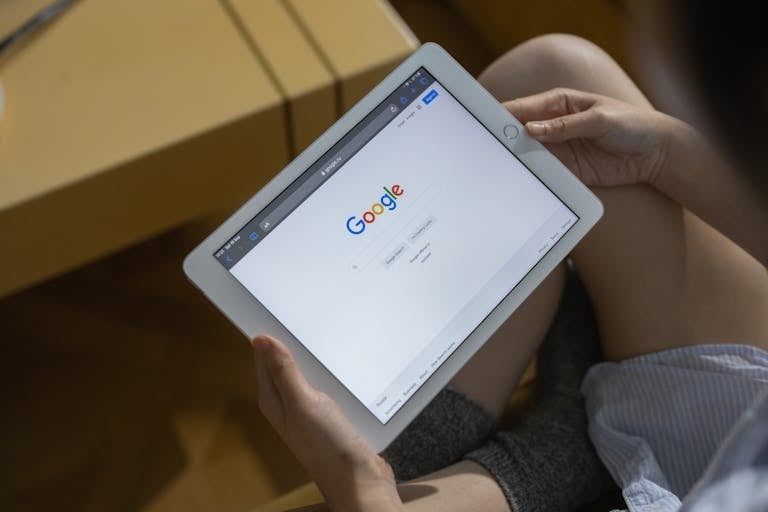
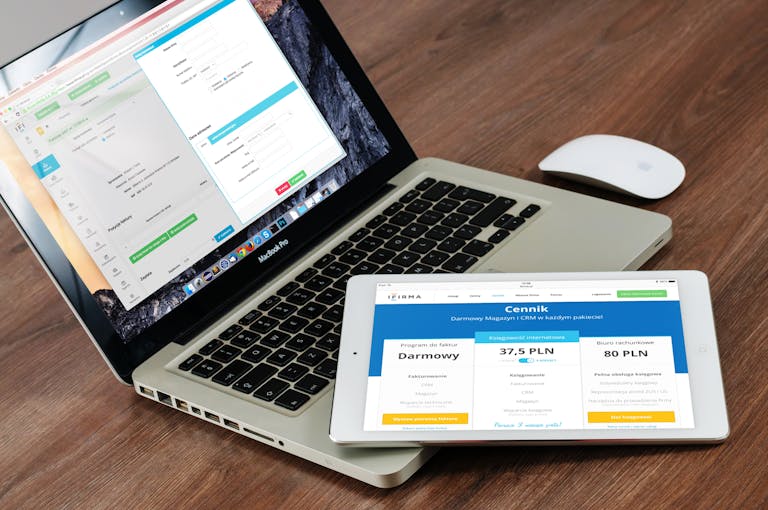


Lisää ensimmäinen kommentti tähän julkaisuun